使用 ifconfig 分析网络
ifconfig – ifconfig 命令是用于检查活动网络接口并与之交互的最基本工具之一。只需在终端中输入 ifconfig 即可使用它来查询当前活动的网络连接。命令输出的顶部是第一个检测到的接口的名称。第二行包含当前分配给该网络接口的 IP 地址的信息;Bcast ,即广播地址,用于向子网上的所有 IP 发送信息的地址;最后是网络掩码(netmask),它用于确定IP地址的哪一部分连接到本地网络。
输出的下一部分显示另一个名为 lo 的网络连接,它是回环地址的缩写,有时称为 localhost。这是一个特殊的软件地址,可将您连接到您自己的系统。未在您的系统上运行的软件和服务无法使用它。您可以使用 lo 来测试系统上的某些内容,例如您自己的 Web 服务器。本地主机通常用 IP 地址 127.0.0.1 表示。
使用 iwconfig 检查无线网络设备
如果你的电脑有外部 USB,则可以使用 iwconfig 命令收集无线网卡的关键信息,例如适配器的 IP 地址、MAC 地址、所处模式等。
更改您的网络信息
要更改 IP 地址,输入 ifconfig,然后输入要重新分配的接口以及要分配给该接口的新 IP 地址。例如,要将 IP 地址 192.168.181.115 分配给接口 eth0,您需要输入以下内容:
ifconfig eth0 192.168.181.115
当你正确地执行此操作时,Linux 将简单地返回命令提示符并且什么也不说。这是一件好事!然后,当您再次使用 ifconfig 检查网络连接时,您应该会看到您的 IP 地址已更改为刚刚分配的新 IP 地址。
更改您的网络掩码和广播地址
如果您想为同一个 eth0 接口分配网络掩码 255.255.0.0 和广播地址 192.168.1.255,您将输入以下内容:
ifconfig eth0 192.168.181.115 netmask 255.255.0.0 broadcast 192.168.1.255
再次,如果您正确完成了所有操作,Linux 将使用新的命令提示符进行响应。现在再次输入 ifconfig 以验证每个参数是否已相应更改。
欺骗您的 MAC 地址
要欺骗您的 MAC 地址,只需使用 ifconfig 命令的 down 选项来关闭接口(在本例中为 eth0)。然后输入 ifconfig 命令,后跟接口名称(hw 表示硬件,ether 表示以太网)和新的欺骗 MAC 地址。最后,使用 up 选项恢复界面以使更改生效。这是一个例子:
ifconfig eth0 down
ifconfig eth0 hw ether 00:11:22:33:44:55
ifconfig eth0 up
现在,当您使用 ifconfig 检查设置时,您应该看到 HWaddr 已更改为新的欺骗 IP 地址!
从 DHCP 服务器分配新的 IP 地址
要从 DHCP 请求 IP 地址,只需使用 dhclient 命令调用 DHCP 服务器,后跟您想要分配地址的接口。您可以像这样分配一个新地址:
dhclient eth0
操纵域名系统
DNS 是互联网的重要组成部分,它旨在将域名转换为 IP 地址。
使用 dig 检查 DNS
例如
dig baidu.com ns
dig baidu.com mx
更改您的 DNS 服务器
为此,您将在系统上编辑名为 /etc/resolv.conf 的纯文本文件。如果我想用 Google 的公共 DNS 服务器(例如 8.8.8.8)替换该 DNS 服务器,可以在 /etc/resolv.conf 文件中添加以下行来指定名称服务器:
nameserver 8.8.8.8
操作系统按照 /etc/resolv.conf 中出现的顺序查询每个 DNS 服务器,因此,如果在本地 DNS 服务器中找不到域名,系统才会参考公共 DNS 服务器。
映射您自己的 IP 地址
系统上称为hosts文件的特殊文件也执行域名 IP 地址转换。hosts文件位于/etc/hosts,有点像DNS,你可以用它来指定你自己的IP地址-域名映射。换句话说,当您在浏览器中输入 www.microsoft.com(或任何其他域)时,您可以确定浏览器转到哪个 IP 地址,而不是让 DNS 服务器来决定。
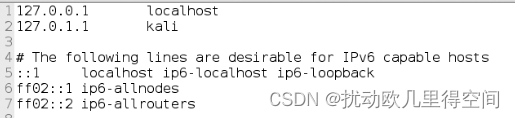
确保按 IP 地址和域键之间的 Tab 键,而不是空格键。
)


)


)
、视音频轨道、音频流数据)





覆盖优化 - 附代码)
)


:创建CA证书,并用其对CSR进行签名)

